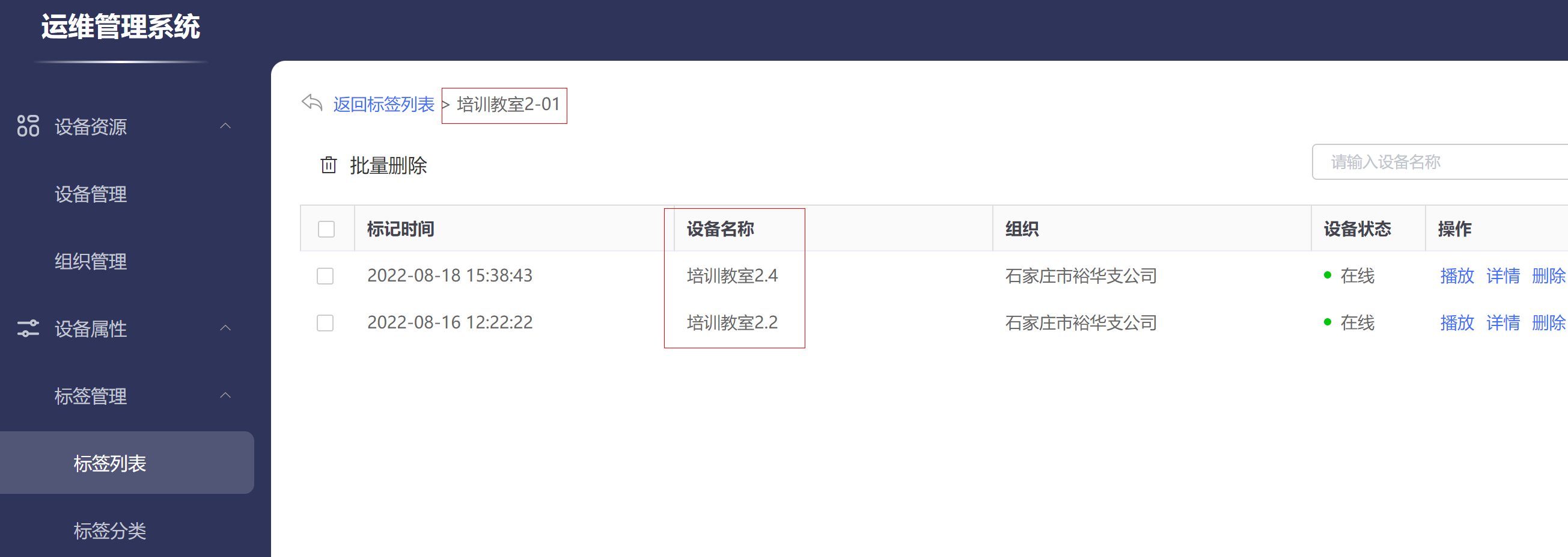视频云平台配置操作
登录视频云平台
登录适配云平台管理系统,链接为:
https://pro.closeli.cn/ops/op-mt-manage/organization-management
请联系华为工程师获取账号和密码。
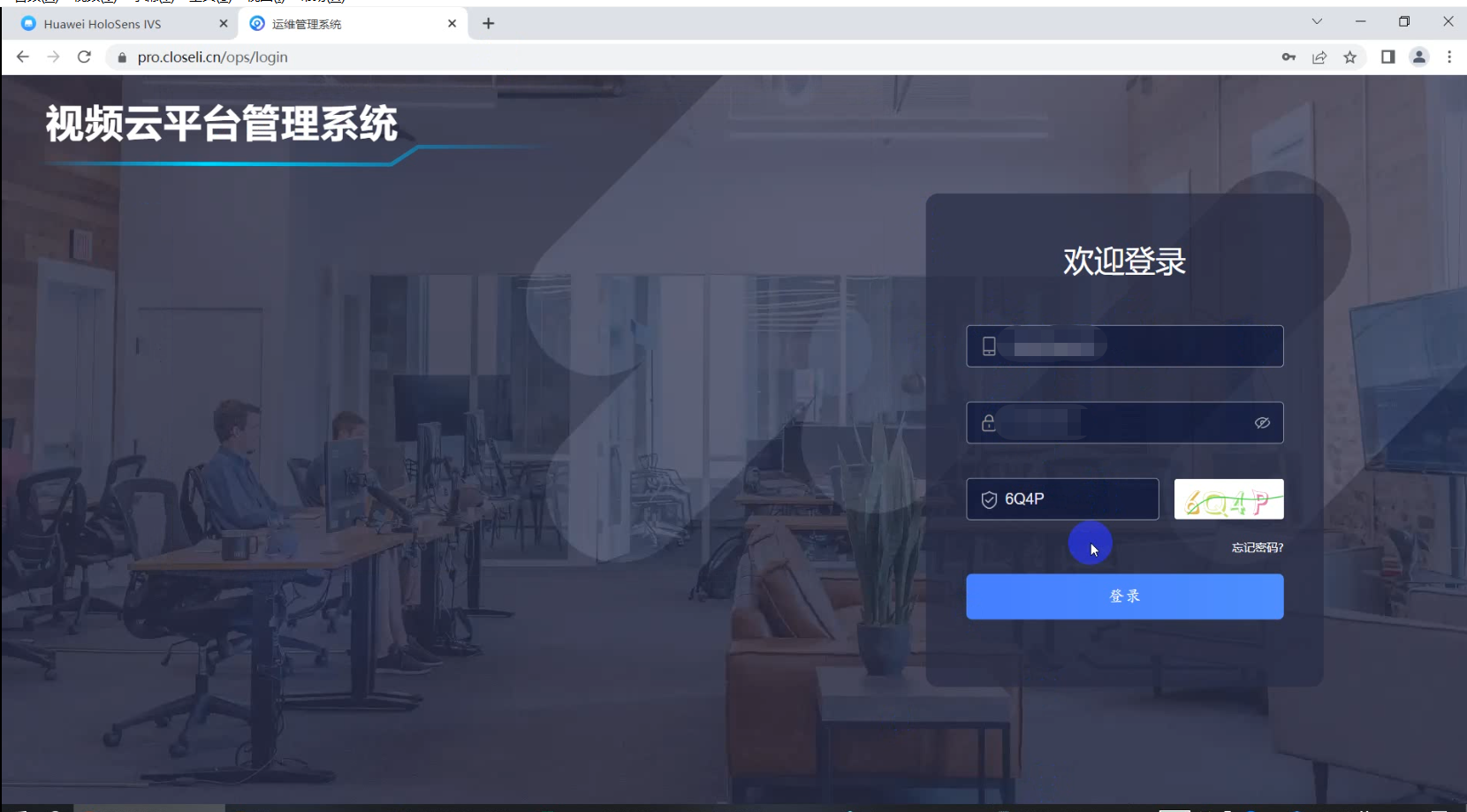
登录视频云平台之后选择“运维管理系统”:

创建组织并将摄像头归集到组织中
创建规则为“智慧职场 > XX职场”。

创建组织及名称
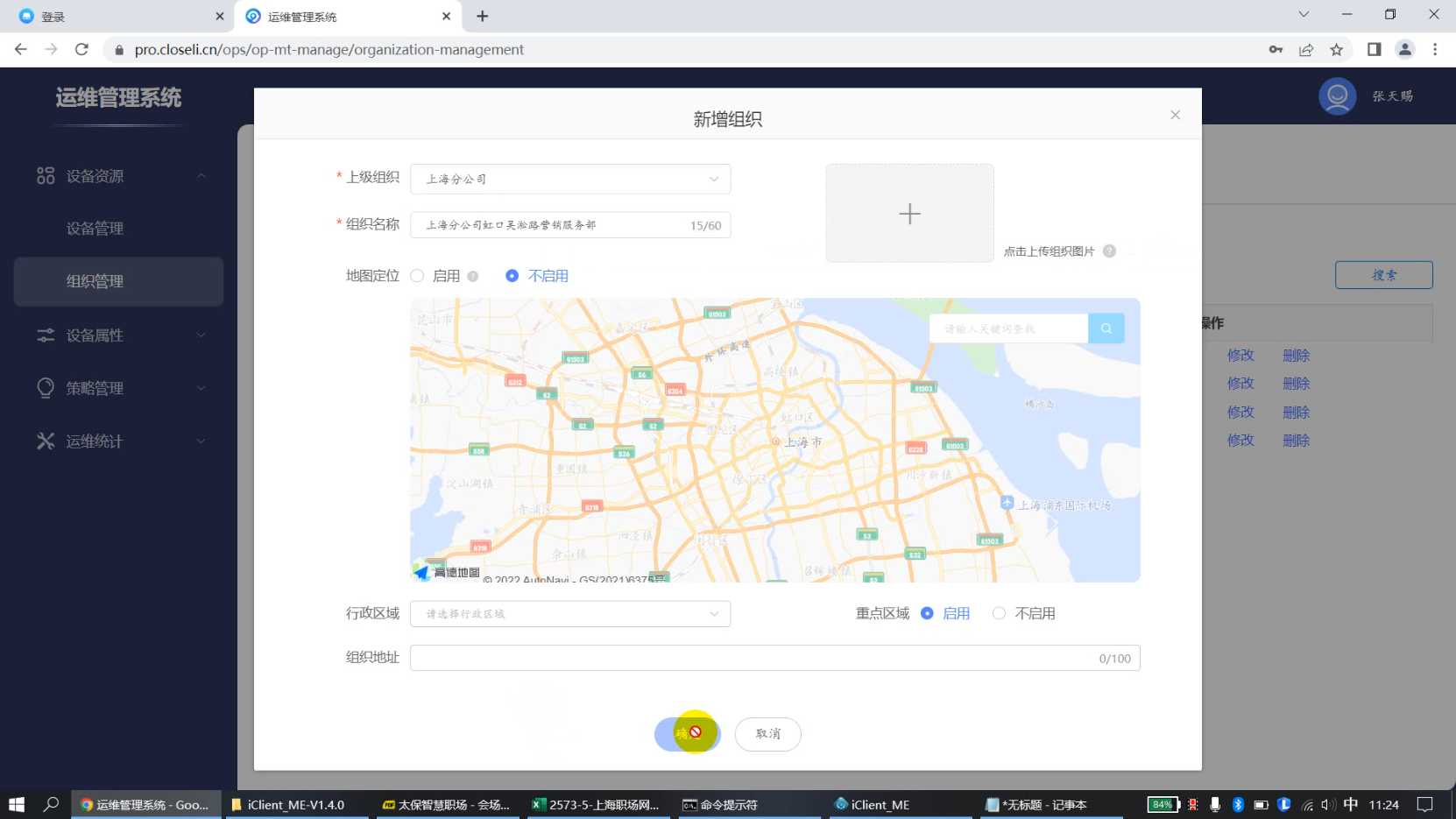
添加国标设备
在设备管理添加国标设备,单击“设备管理”,选择创建的职场,在国标设备下方,单击添加。

单击“生成”,新增接入号。按照上图填写即可完成1个IVS1800设备的添加,通过GB28181协议进行接入。
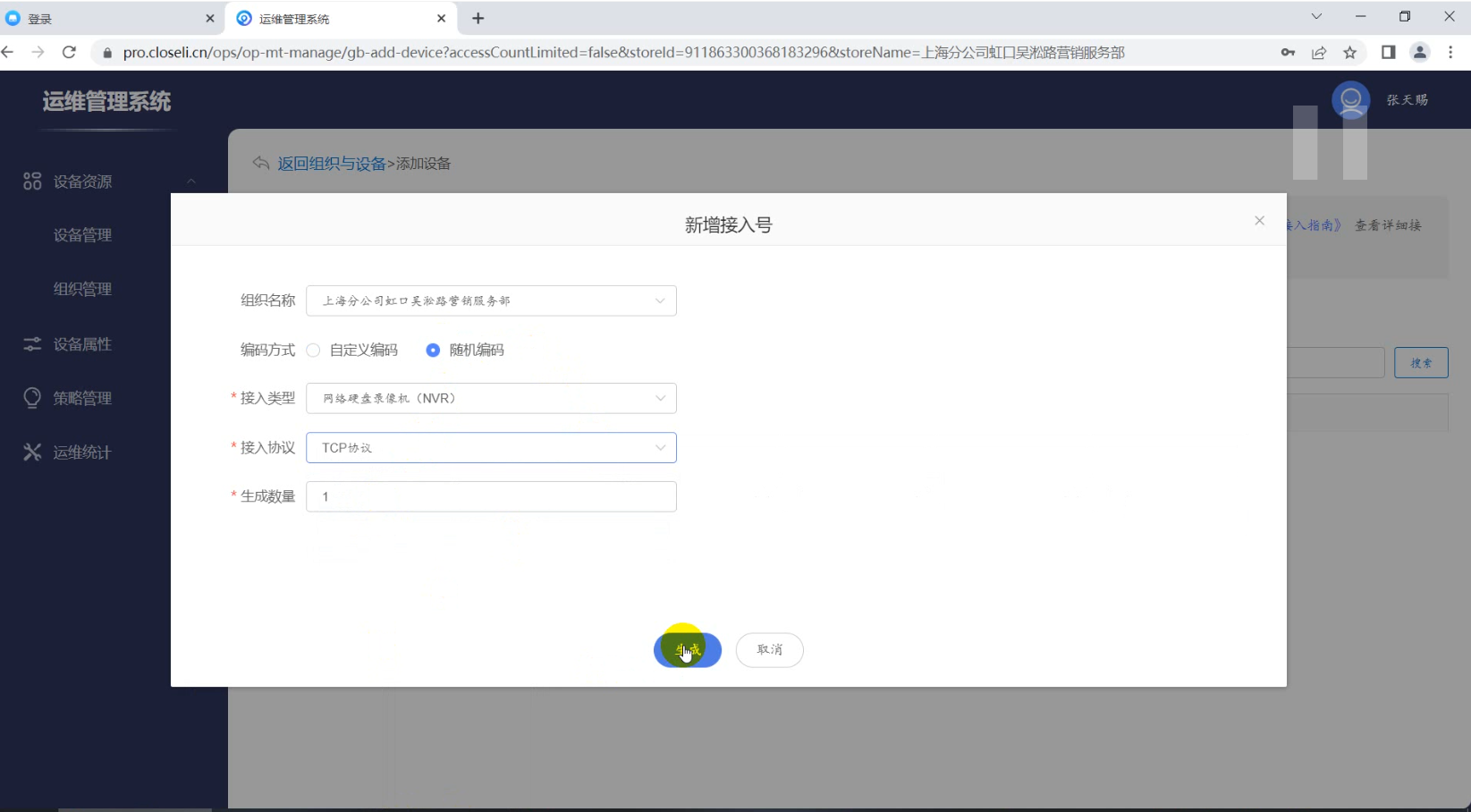
单击详情查看生成对应的接入信息,接入信息会在在IVS1800 添加 28181 服务 服务中使用;
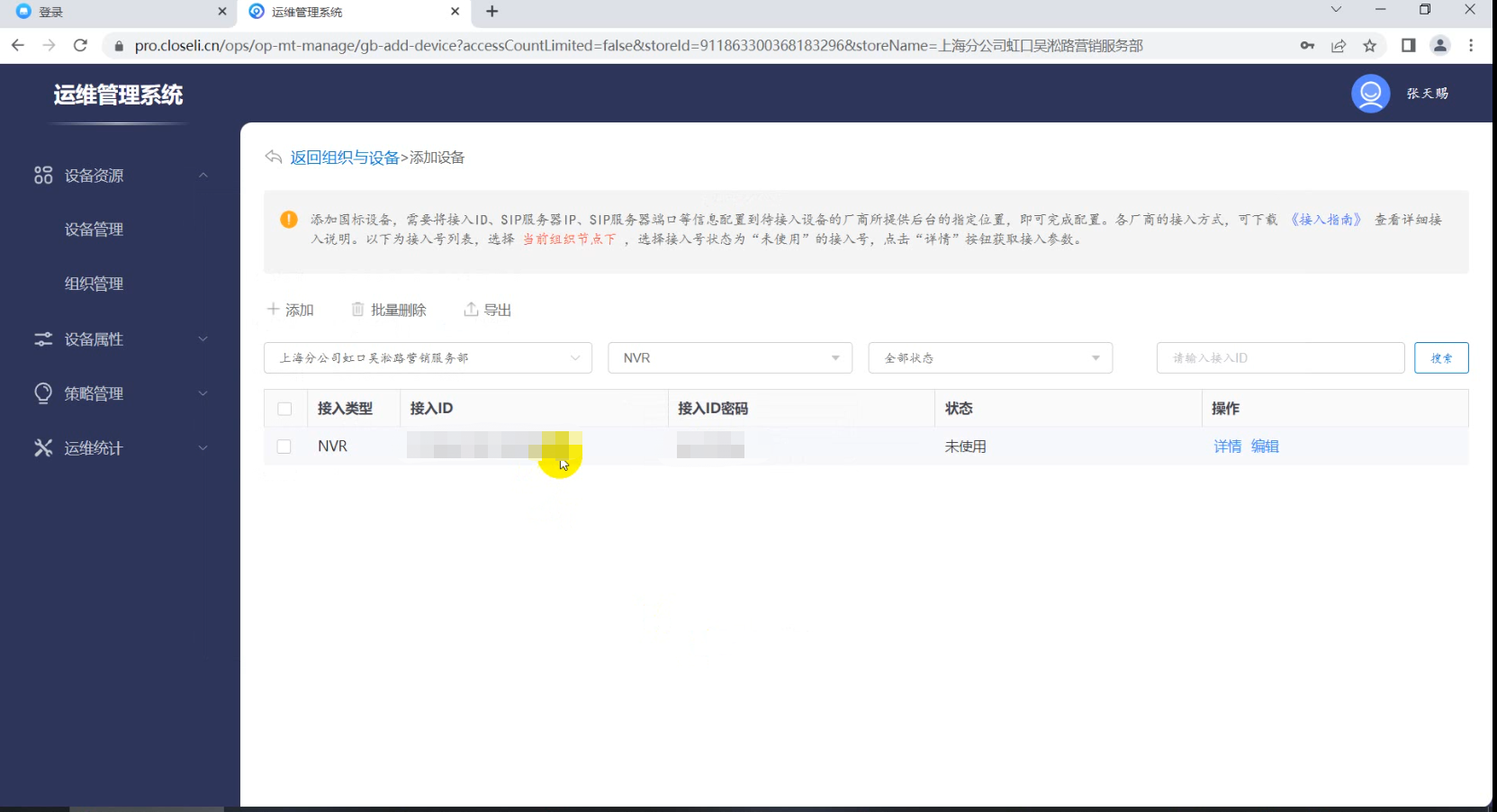
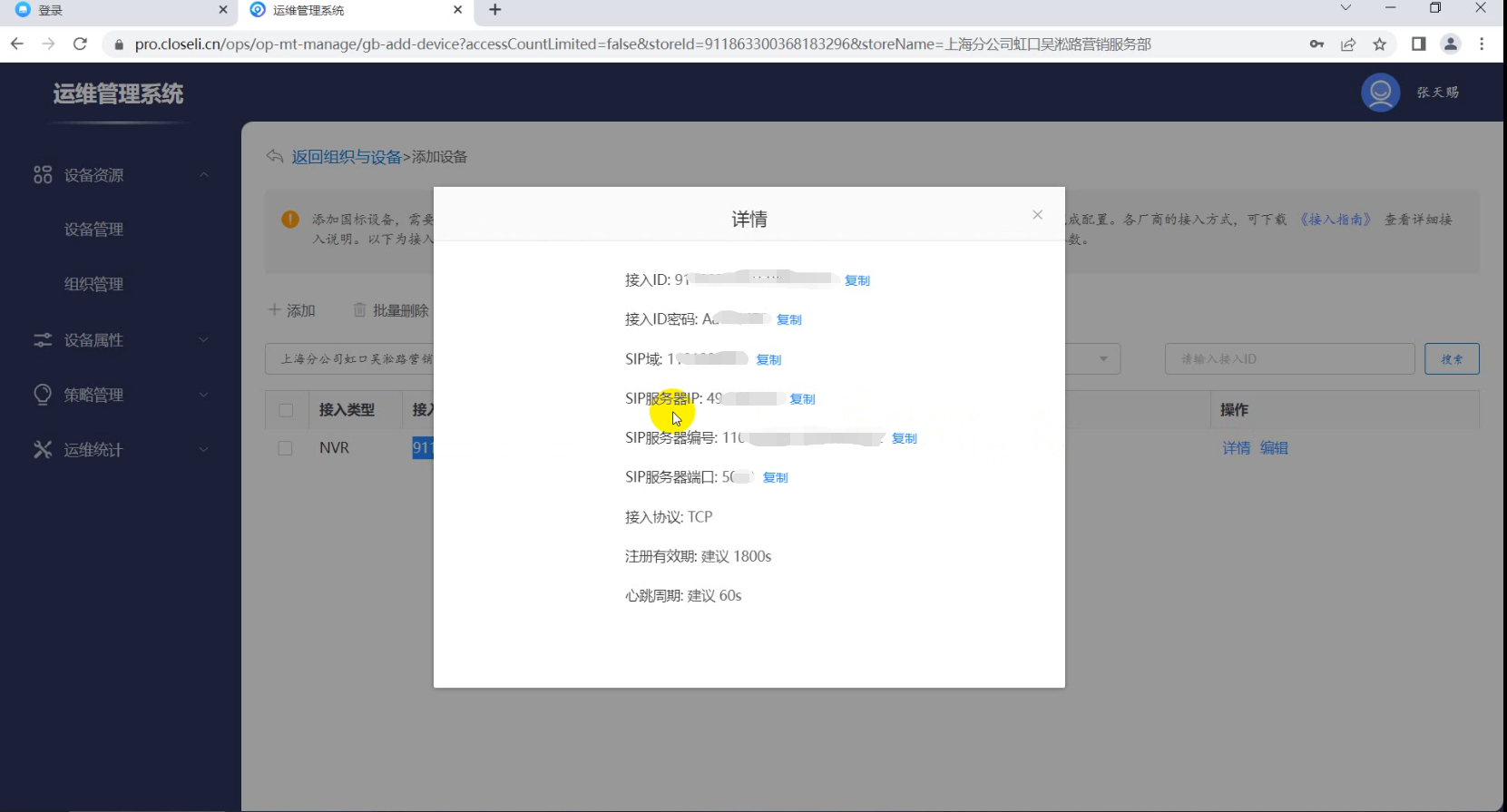
在IVS1800 添加 28181 服务
web登录IVS1800,对接管理->GB/T28181对接,勾选T28181-2016,添加视频云平台生成的接入ID等信息复制到IVS1800界面对接界面。
对接国标前记得先查看MD5是否已开启,如未开启,请参考章节“开启PCG的MD5配置”;
本次选择T28181-2016,勾选T28181-2016即可对该输入框进行修改,完成后保存。
对接:在下方的28181服务中单击添加按钮,添加对接。
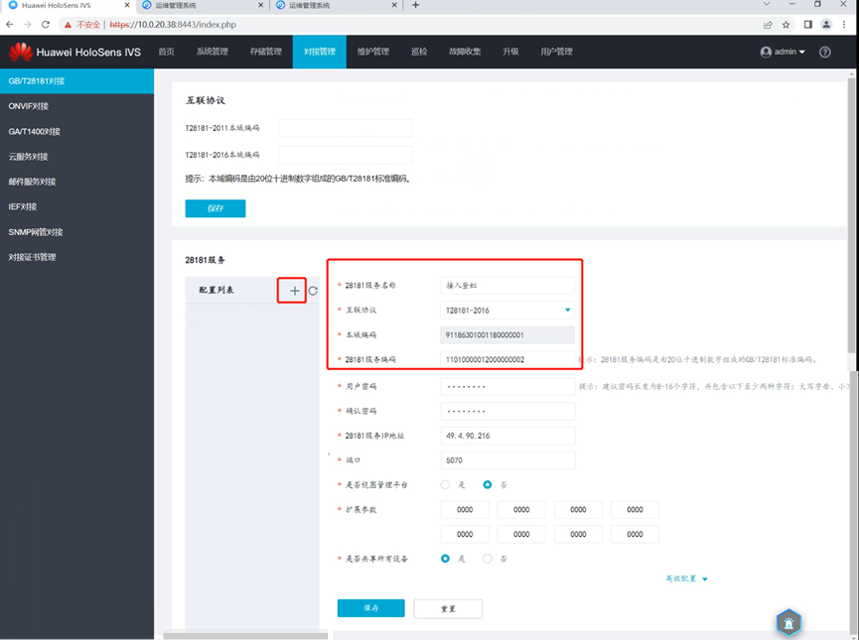

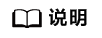
上面的单SIP报文携带设备量与职场网络有关,一般是在职场网络的路由器上进行配置,有可能职场网络做了限制,保险起见写1,表示每次只向视频云平台注册一个设备。
IVS上的参数和视频云平台的对应关系如下:
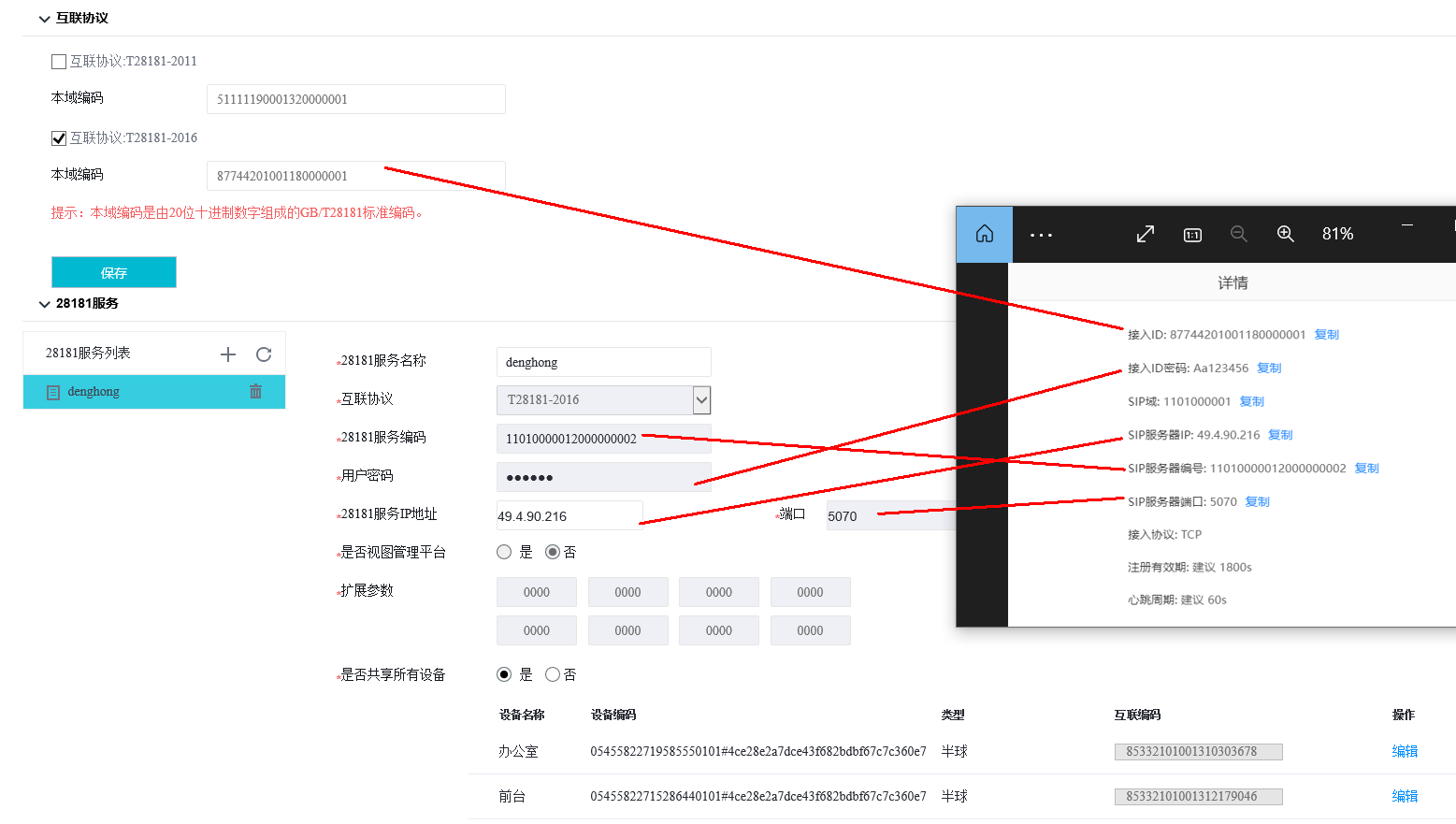
设置摄像头IP,添加摄像头,并确认添加状态;
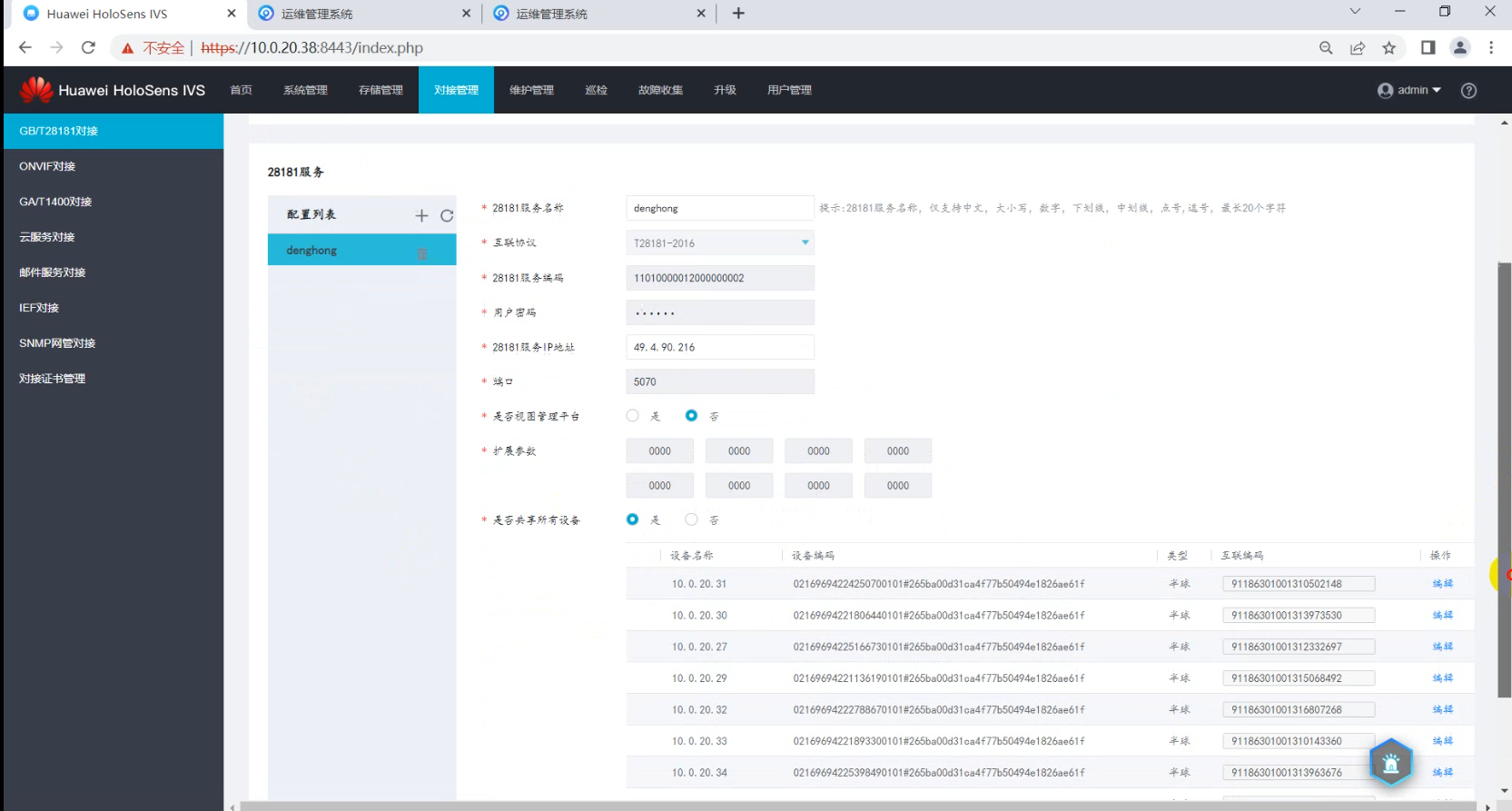
查看对接链路状态,如果显示“在线”状态则可以到视频云平台里面确认摄像头是否已经添加成功;
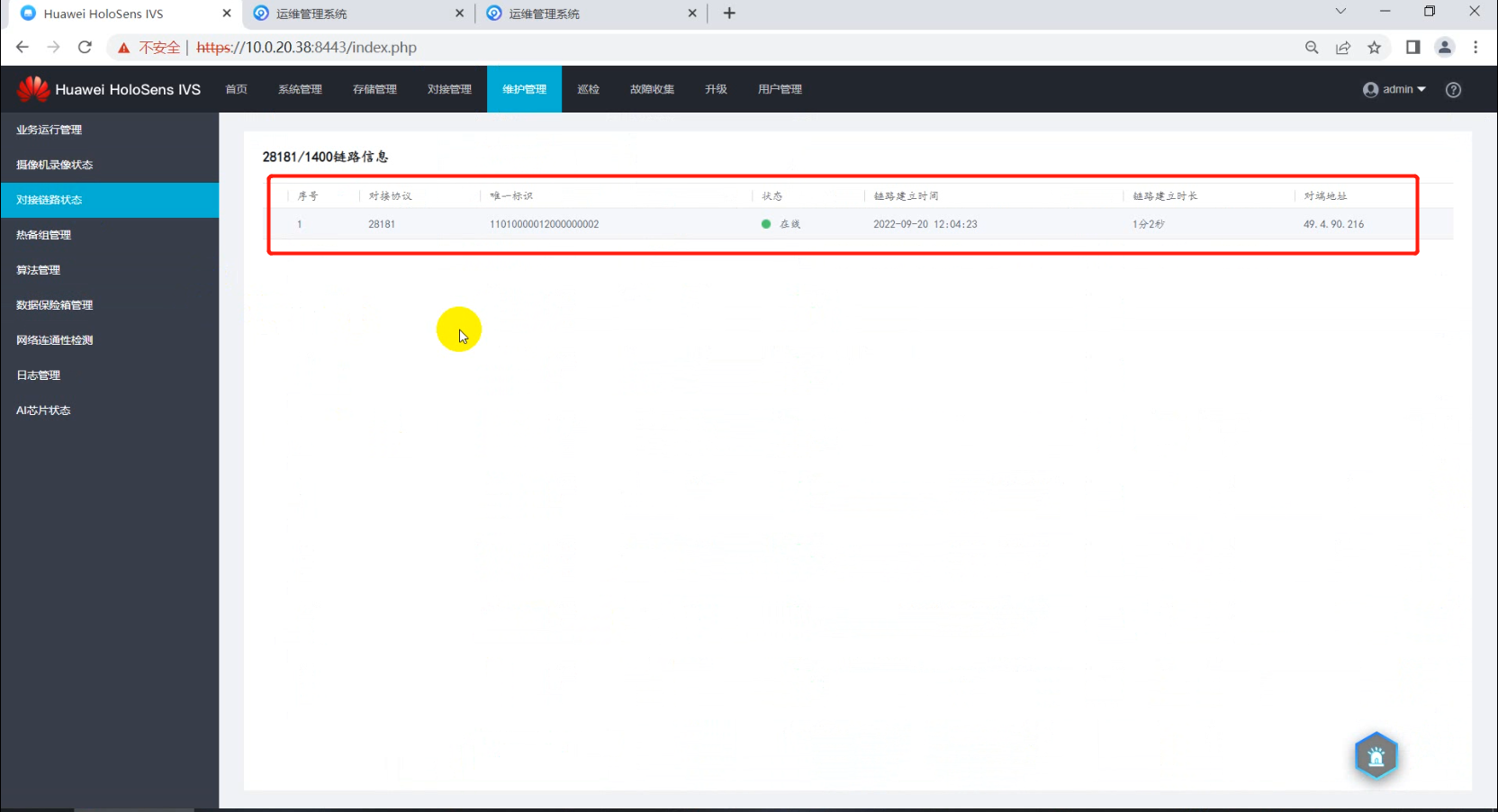
登录视频云平台,确认摄像头添加状态。

查看同步的设备
IVS对接链路状态显示在线后,可以登录视频云平台查看设备管理中是否已同步,如未同步,可在设备管理界面单击“同步”。
如下图,可以看到已同步的设备。

播放视频
浏览器中输入pro.closeli.cn/vmsclient/main/workbench登录视频云平台并播放视频,检查视频录像和回放功能是否OK。
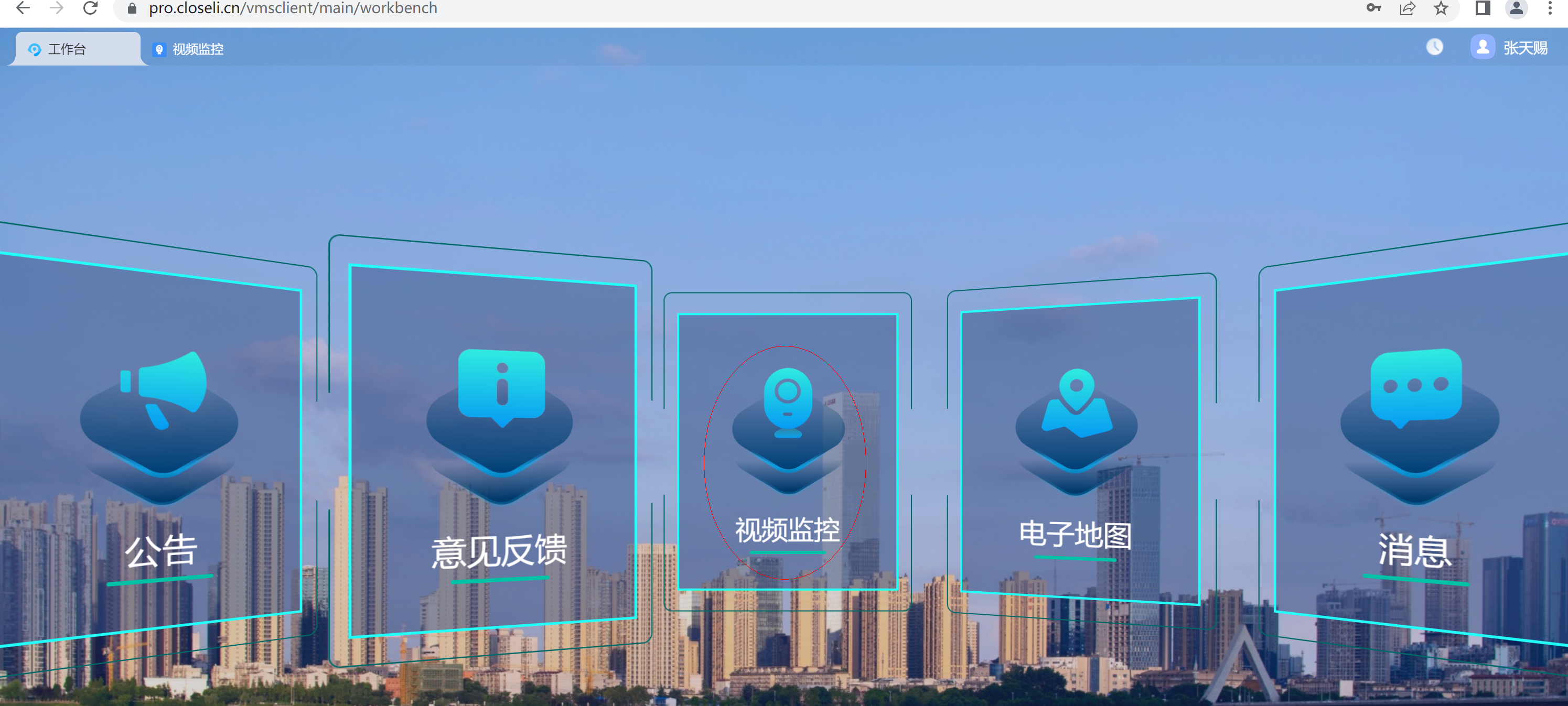
单击登录视频云平台的每个摄像头,即可播放视频;
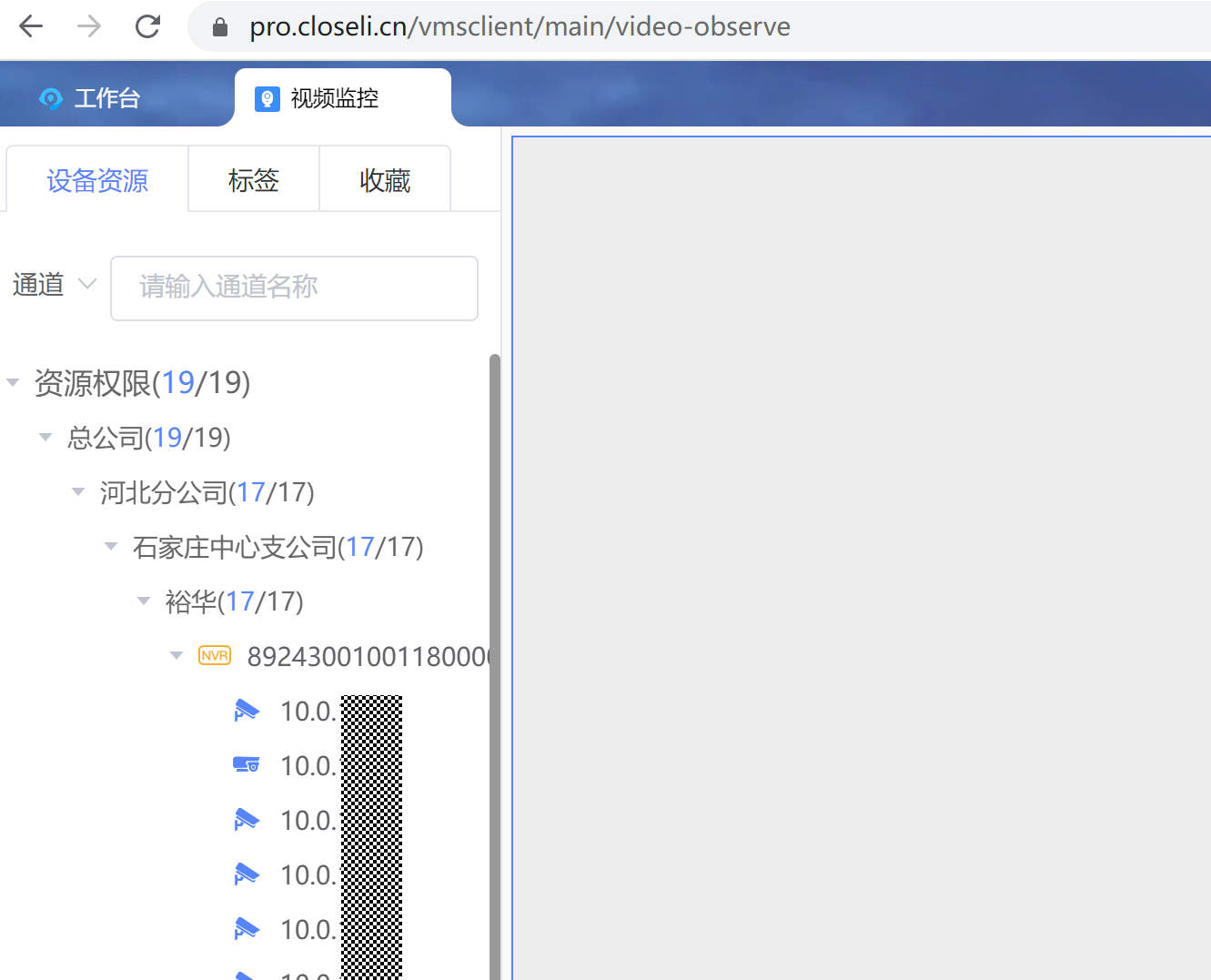
标签配置
登录视频云平台进行标签配置,这个步骤是给摄像头打标签;
- 创建标签分类
标签命名规范:标签分类按照单个职场内摄像头部署的空间名称去填写,如早会区域、培训教室、前台等区域。
入口:“工作台 > 运维管理 > 标签类 > 新增分类”
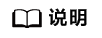
注意选择对应的上级分类
图18 创建标签分类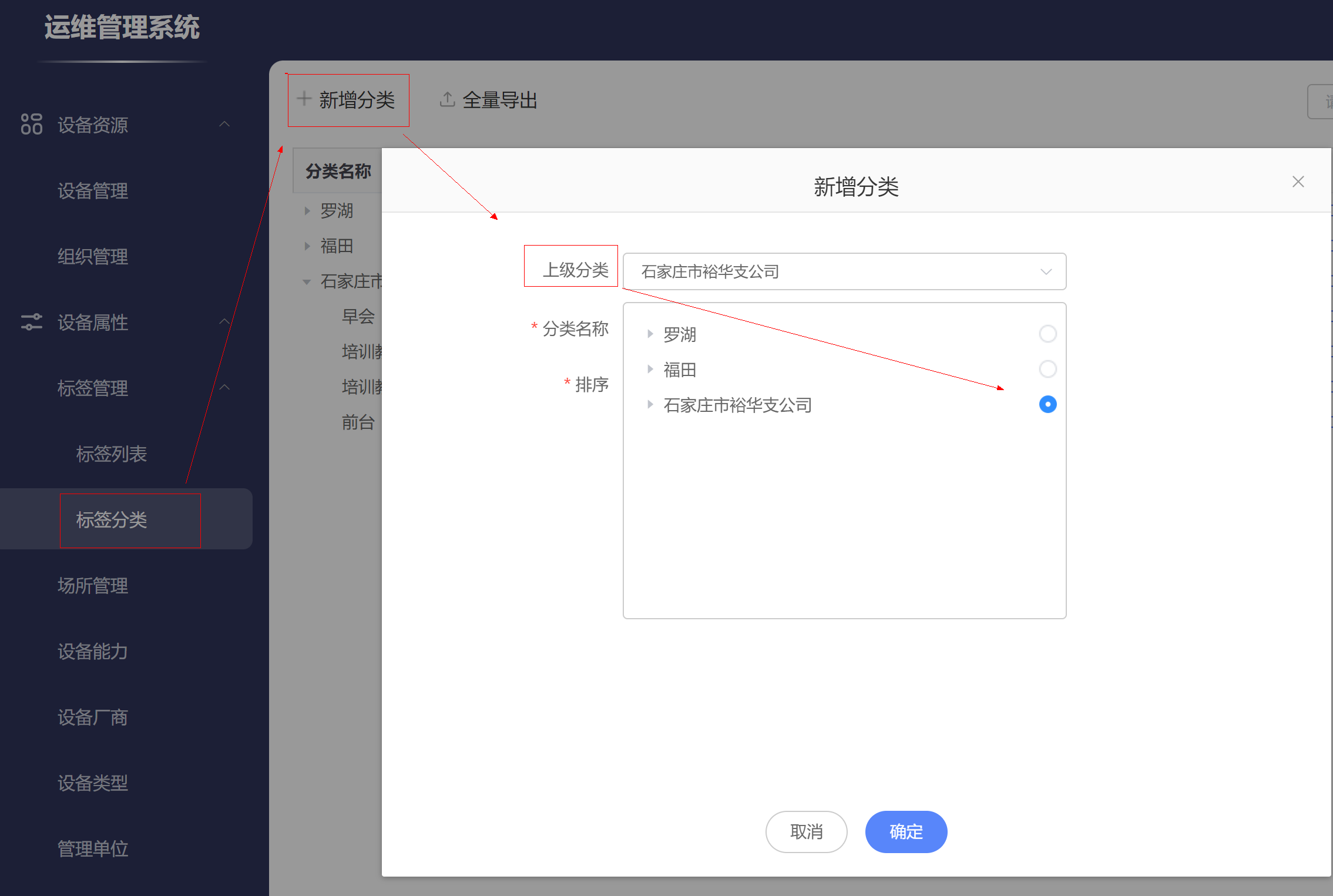 图19 查看标签分类
图19 查看标签分类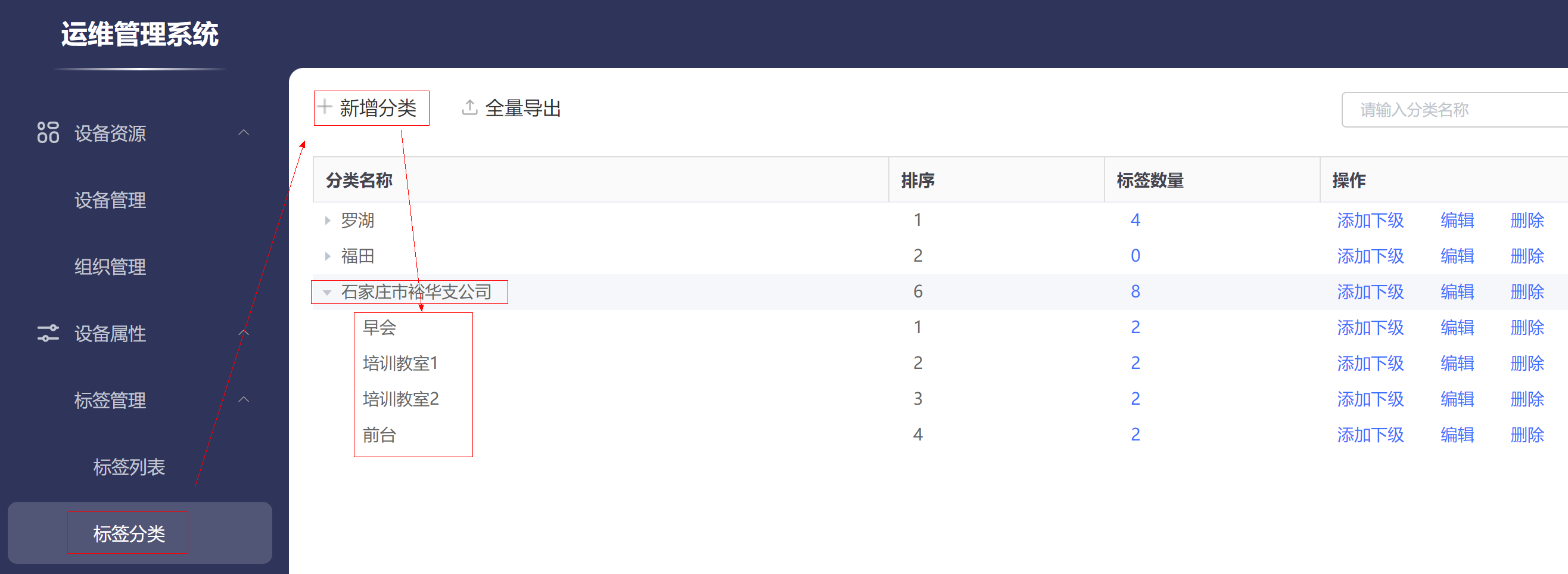
单击“管理 > 标签管理 > 标签列表”,单击“添加标签”,选择“所属分类”,填写“标签名称”,单击保存。
- 创建标签
标签命名规范:“摄像头标签-”+“摄像头类型”,其中摄像头类型有:
表1 表 摄像头类型 摄像头类型
字段
备注
全局摄像头
00
只有00 摄像头才会显示画面;
数人头摄像头
01
/
过线统计摄像头
02
/
其他摄像头
保留03开始的字段,待使用
给其他算法备用,本项目不涉及;
新建标签,注意选择对应的标签分类;
图20 创建标签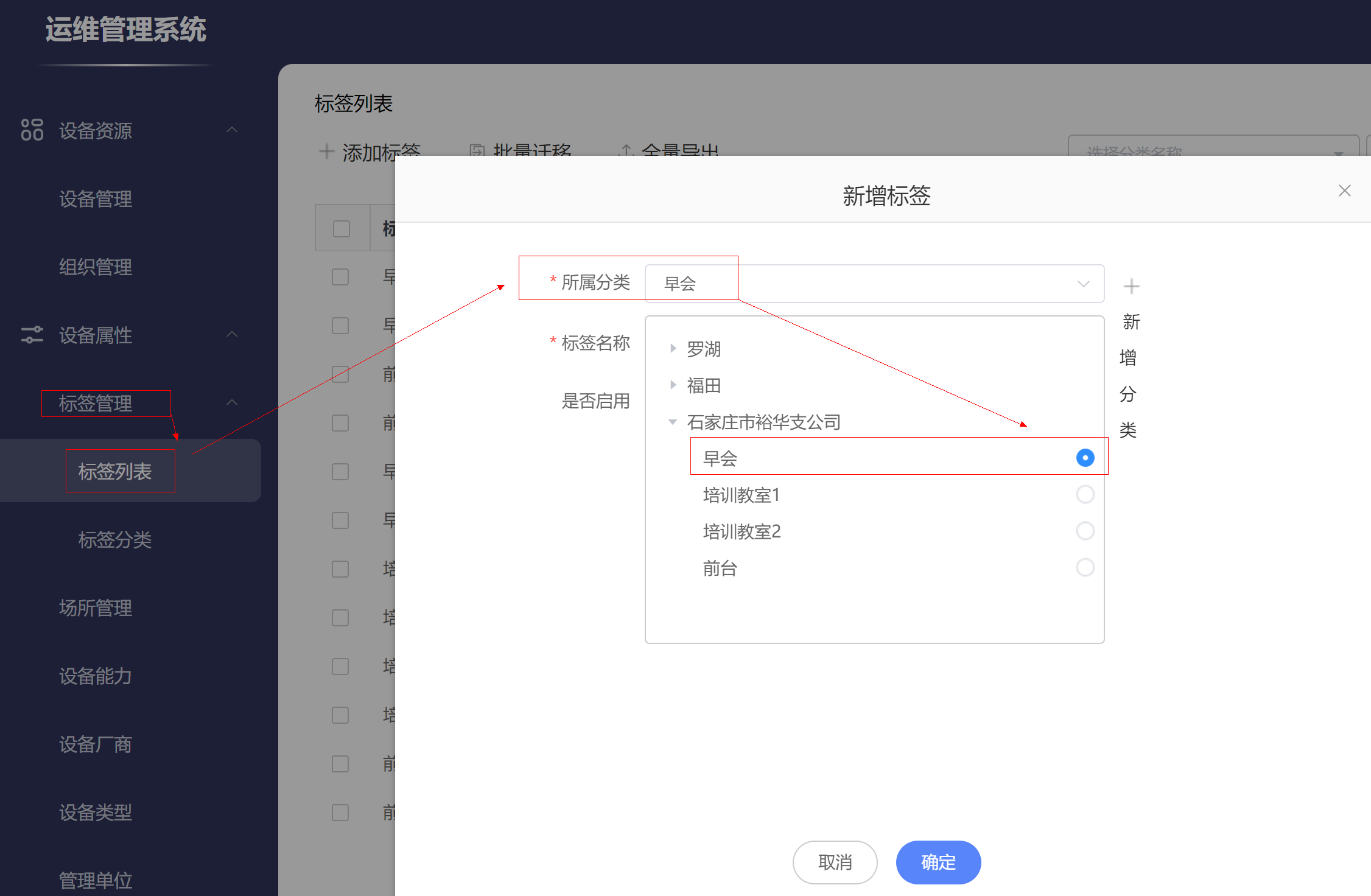
命名时注意需按照既定规范命名,比如“早会场-00”;
图21 添加标签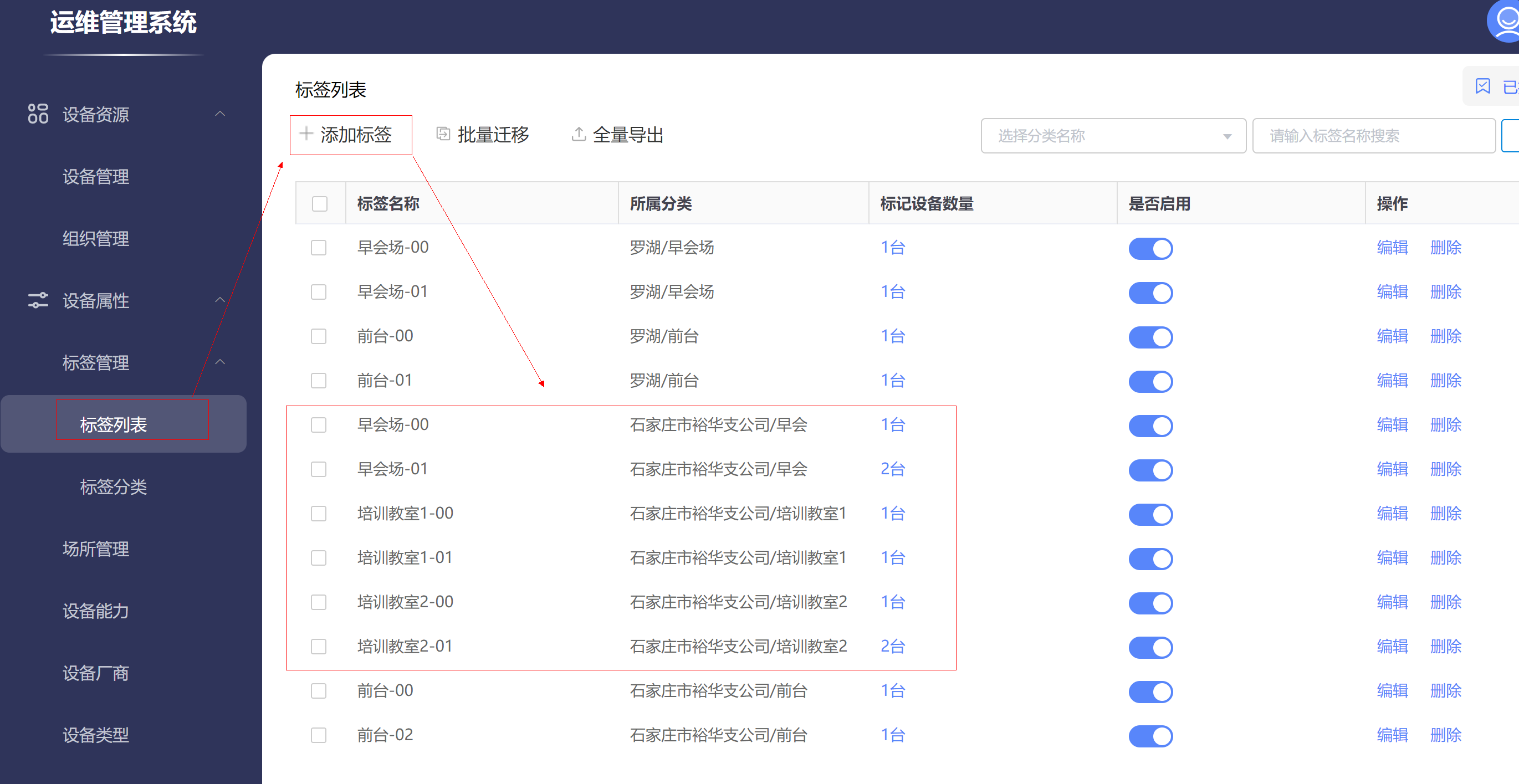
- 为摄像头添加标签
在视频监控页签,找到对应设备播放界面,列表右击“设备详情”;
图22 设备详情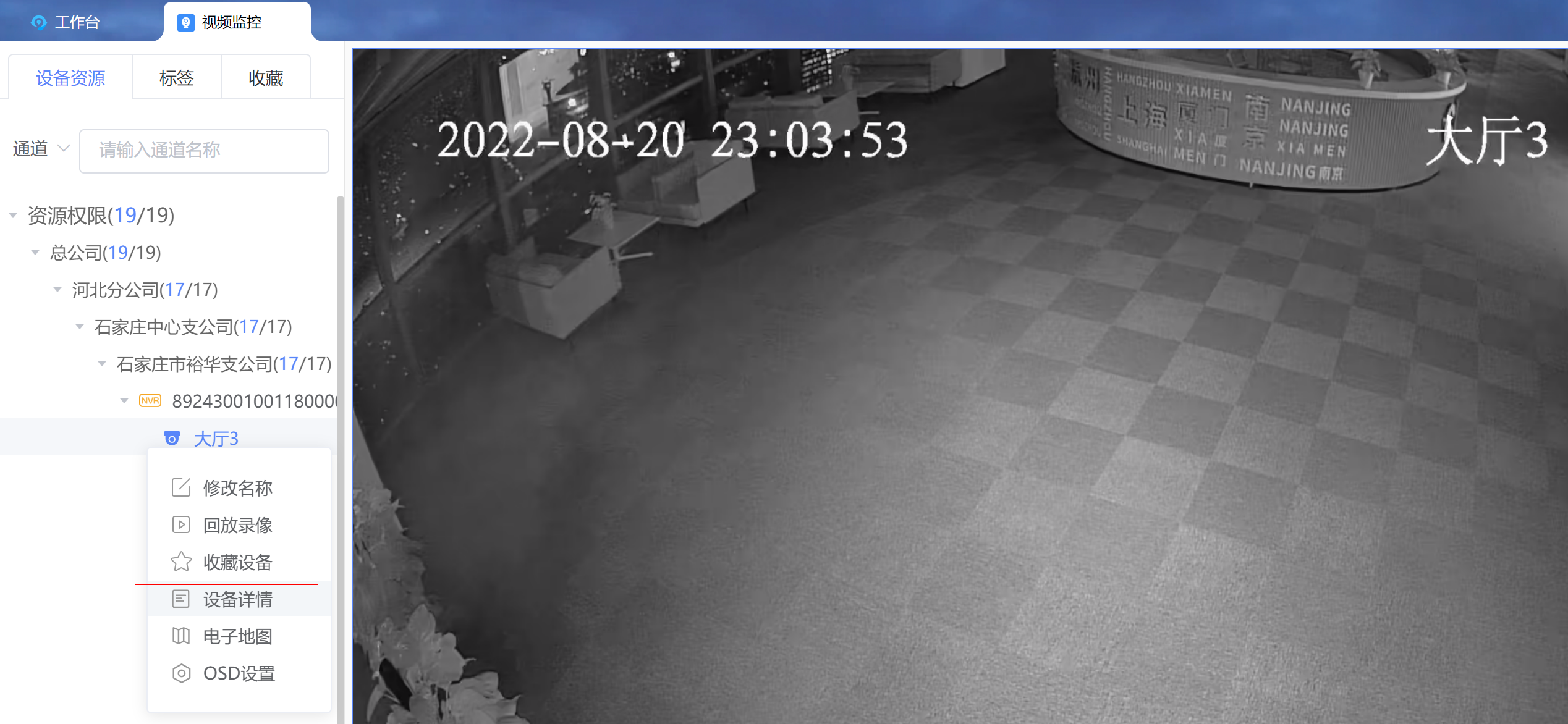
将摄像头打上标签。例如给摄像头打上“早会场-01”标签。详细步骤是:在弹出框,右上角单击“编辑”,选择“设备标签”,单击“确定”保存。
图23 给摄像头打标签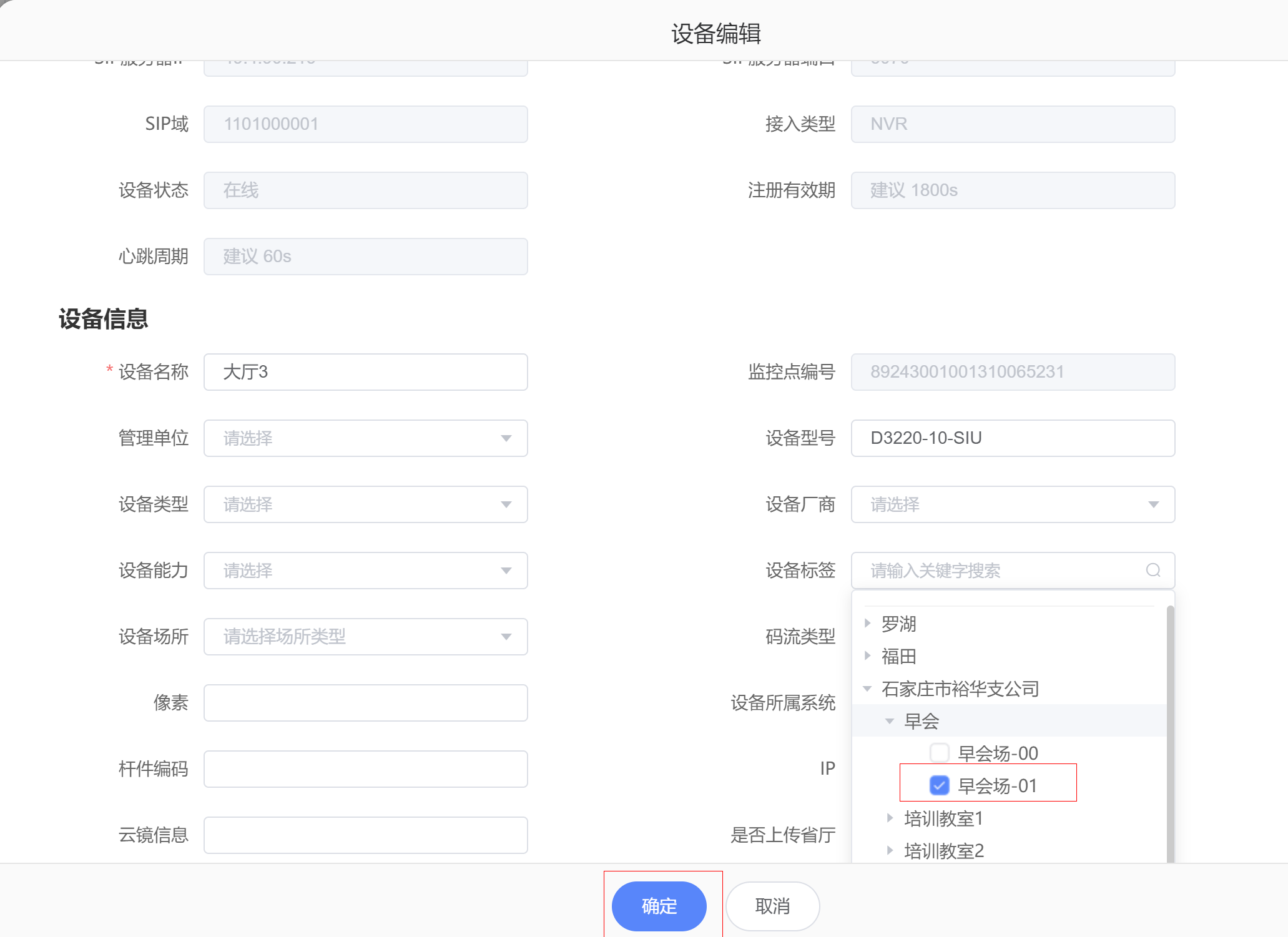

为每个摄像头打上对应标签(既不用做全局摄像头,也不用于数人头或过线统计的摄像头,可以不用打标签),一个摄像头可以打多个标签(既是全局摄像头又数人头的情况)。